Các cách miễn phí và chuyên nghiệp để kết hợp các tệp MKV lại với nhau
Nhu cầu phổ biến là bạn muốn kết hợp nhiều video clip thành một trong khi chỉnh sửa video. Bạn có biết làm thế nào để tham gia các tệp MKV?
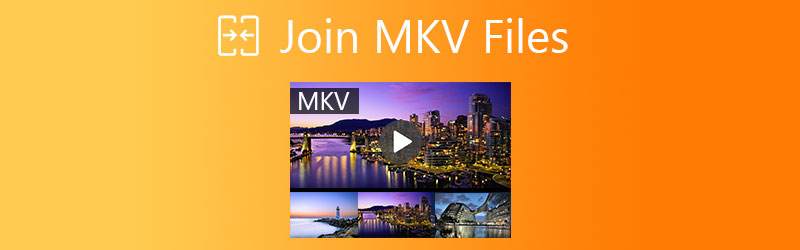
Có một số lượng lớn trình chỉnh sửa video bao gồm nhiều công cụ kết hợp video trực tuyến miễn phí có thể giúp bạn hợp nhất các tệp MKV một cách dễ dàng. Bài đăng này sẽ chia sẻ 2 phương pháp dễ dàng để kết hợp / hợp nhất / nối các tệp MKV vào một.
NỘI DUNG TRANG
Phần 1. Trình kết hợp MKV tốt nhất để tham gia các tệp video MKV một cách không mất dữ liệu
Nếu bạn đang chỉnh sửa các tệp MKV kích thước lớn, tốt hơn bạn nên dựa vào trình kết hợp video chuyên nghiệp để hợp nhất chúng lại với nhau. Ở đây chúng tôi đặc biệt khuyên bạn nên Vidmore Video Converter để bạn ghép hai hoặc nhiều tệp MKV mà không làm giảm chất lượng.
Hợp nhất video này có khả năng kết hợp video ở bất kỳ định dạng nào được sử dụng thường xuyên. Bạn có thể tham gia VOB tệp và các định dạng khác, bao gồm MKV, AVI, FLV, MP4, MOV, MPEG, RMVB, v.v. Nó hỗ trợ video độ nét cao thậm chí lên đến 4K UHD. Việc áp dụng công nghệ tăng tốc tiên tiến cho phép bạn nối các tệp MKV nhanh chóng. Hơn nữa, nó mang các tính năng chỉnh sửa và chuyển đổi hữu ích khác. Bạn có thể tải xuống miễn phí và dùng thử.
Bước 1. Tải xuống miễn phí và cài đặt công cụ nối video này trên máy tính của bạn. Nó cho phép bạn nối các tệp MKV trên PC chạy Windows 11/10/8/7 hoặc máy Mac. Chỉ cần tải xuống phiên bản phù hợp dựa trên hệ thống của bạn.
Bước 2. Khởi chạy nó và nhấp vào Thêm các tập tin để chọn và nhập các tệp MKV của bạn. Tại đây bạn có thể thêm hai hoặc nhiều video clip tùy theo nhu cầu của mình. Bạn cũng có thể cắt một video thành nhiều phần và sau đó kết hợp chúng lại với nhau.

Bước 3. Bạn có thể tự do điều chỉnh thứ tự video. Trước khi kết hợp các tệp MKV với nhau, bạn có thể sử dụng các chức năng chỉnh sửa khác nhau để chỉnh sửa video và các hiệu ứng đầu ra tùy chỉnh. Trong bước này, bạn cũng có thể chọn định dạng đầu ra phù hợp cho video đã hợp nhất thông qua Chuyển đổi tất cả thành.
Bước 4. Kiểm tra hộp của Nhập vào một tệp, và sau đó nhấp vào Chuyển đổi tất cả để bắt đầu nối các tệp MKV.

Khi kết hợp MKV kết thúc, bạn sẽ được đưa trực tiếp đến thư mục đích để xem video đầu ra. Bên cạnh việc hợp nhất các clip MKV, bộ chuyển đổi này cũng có thể nén MKV tệp mà không bị giảm chất lượng.
Phần 2. Cách tham gia tập tin MKV trực tuyến miễn phí
Để nối một số tệp MKV riêng lẻ với nhau, bạn cũng có thể dựa vào hợp nhất video trực tuyến miễn phí. Xem xét có rất nhiều công cụ hợp nhất video được cung cấp trên internet và bạn có thể không biết nên chọn công cụ nào, chúng tôi giới thiệu cho bạn công cụ phổ biến Trình ghép video miễn phí trực tuyến. Bạn có thể điều hướng đến trang web của nó và làm theo các bước bên dưới để nối các tệp MKV lại với nhau.
Bước 1. Trên các trình duyệt của bạn như Chrome, IE, Firefox hoặc Safari, hãy tìm kiếm và chuyển đến Vidmore Free Video Joiner Online Địa điểm. Khi bạn đến đó, hãy nhấp vào Thêm tệp để tham gia để cài đặt trình khởi chạy kích thước nhỏ để hợp nhất MKV.
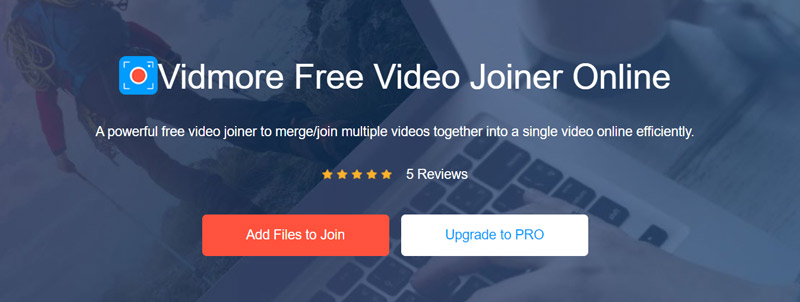
Bước 2. Khi quá trình cài đặt kết thúc, bạn có thể trực tiếp duyệt và tải các tệp MKV mà bạn muốn kết hợp từ cửa sổ bật lên. Tại đây, bạn cũng có thể nhấp lại vào cùng một nút để nhập tệp của mình.
Bước 3. Bây giờ bạn sẽ được hướng dẫn đến chính Hợp nhất các video cửa sổ. Tại đây bạn được phép thêm nhiều clip MKV. Trong bước này, bạn có thể điều chỉnh độ phân giải video và định dạng đầu ra theo nhu cầu của bạn.

Bước 4. Nhấp chuột Hợp nhất ngay bây giờ để chọn thư mục tệp đích cho video đã hợp nhất. Sau đó, quá trình kết hợp các tệp MKV sẽ tự động bắt đầu. Được 10 video hợp nhất tốt nhất cho PC, Mac, iPhone, điện thoại Android và trực tuyến miễn phí.
Phần 3. Câu hỏi thường gặp về tham gia tệp MKV
Câu hỏi 1. HandBrake có thể tham gia các tệp MKV không?
HandBrake là một công cụ chuyển mã video mã nguồn mở có sẵn cho Linux, Mac và Windows. Bên cạnh tính năng chuyển đổi, nó cũng mang một số chức năng chỉnh sửa. Nhưng hiện tại, HandBrake không thể giúp bạn hợp nhất các tệp MKV với nhau.
Câu hỏi 2. VLC Media Player có thể kết hợp các tệp MKV với nhau không?
Đúng. VLC có thể tham gia các tệp MKV. Bạn có thể mở nó và chọn tùy chọn Open Multiple Files trong menu Media. Thêm các clip bạn muốn hợp nhất và sau đó nhấp vào nút Chuyển đổi.
Câu hỏi 3. iMovie có thể nối các tệp MKV trên Mac không?
iMovie là trình chỉnh sửa video mặc định cho người dùng Mac. Nó có thể kết hợp một số video clip với nhau một cách dễ dàng. Tuy nhiên, iMovie không hỗ trợ định dạng MKV. Vì vậy, nó không thể hợp nhất các tệp MKV trên Mac cho bạn.
Phần kết luận
Sau khi đọc trang này, bạn có thể nhận được 2 phương pháp dễ dàng để tham gia các tệp MKV. Cho dù bạn đang tìm kiếm một trình chỉnh sửa video chuyên nghiệp hay thích hợp nhất các tệp trực tuyến miễn phí, bạn đều có thể nhận được những gì bạn cần.
Mẹo MKV
-
Chỉnh sửa MKV
-
Hợp nhất video
-
Phát lại MKV


